â € < 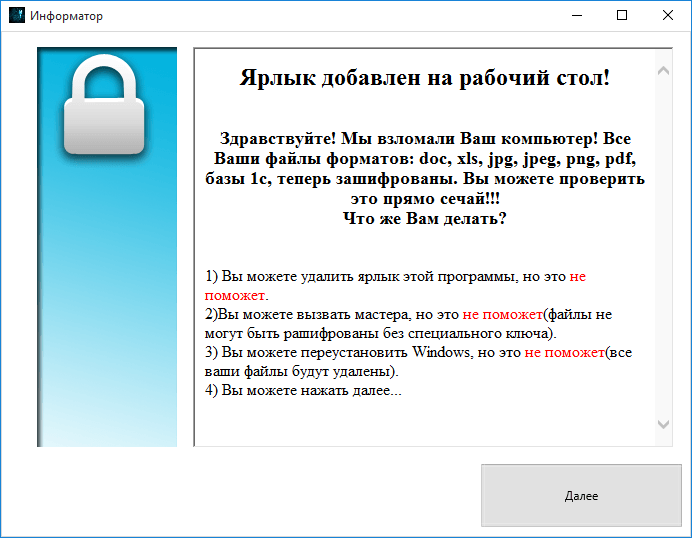
Krótki raport o Telecrypt RansomWare
Naukowcy natknąłem się na nowy wariant szkodnika o nazwie Telecrypt Ransomware, używa Telegram jak ich (serwery dowodzenia i kontroli) C & C. Ponieważ opiera się ona na telegramie, więc ten wariant ransomware potrzebne jest połączenie z Internetem, aby wykonywać swoje szkodliwe czyny w systemie. Hakerzy kodowane to ransomware w Delphi, a jego rozmiar pliku binarnego jest 3MB. Telecrypt uruchomić swoje złe uczynki, gdy użytkownik wprowadza swój kod binarny w ich systemie. Telecrypt Ransomware szyfruje różne pliki w systemie, takich jak dokumenty, arkusze kalkulacyjne, prezentacje, wideo, audio oraz pliki obrazów. Stwierdzono w badaniach, że ich tak wiele wariantów tego szkodnika infekcji. Gdy wejdzie w systemie to najpierw uruchomić do szyfrowania plików, a następnie jako szyfrowanie zostało zakończone pomyślnie, to dodajemy rozszerzenie pliku ".Xcri" z każdego zaszyfrowanego pliku. Po udanym szyfrowaniu stworzyć plik wykonywalny o nazwie "Xhelp.exe". Które zostawić okupu na ekranie użytkownicy pulpitu.
Telecrypt RansomWare danych koduje się bardzo szybko ze względu na ograniczoną kryteriom
Po pierwsze, połączyć się z serwerem API stosując unikalny system o nazwie token dotyczą dane z kontem bot na Telegram. Jeśli konto bot systemu nadal pracuje wtedy Telecrypt Ransomware zacząć skanować dyski lokalne pamięci układu dla kilku typów plików danych w komputerze. Ten ransomware przede wszystkim koncentrować się na danych użytkowników, takich jak dokumenty, arkusze kalkulacyjne, prezentacje, wideo, audio i plików graficznych itp Po uruchomieniu Telecrypt binarny, to RansomWare Pierwszym działaniem jest ping API Telegram w "https://api.telegram.org / bot / GetMe "stosując ustalony Telegram bot żeton otrzymali. Szyfruje plik użytkownicy z unikalnym kluczem algorytmu szyfrowania AES i silny i utworzyć indeks w następującej lokalizacji pliku:
"% USERPROFILE% \ Pulpit \ Ð'Ð ° Ð · Ð ° Ð · Ð ° NDN" n € N "Ð ° йл ов.txt "
Jak można przeczytać powyżej okupu, które wysyłają tego szkodnika jest pobierany jako "Xhelp.exe", który jest przechowywany w folderze Temp, gdzie tymczasowe pliki internetowe są zapisywane przez okna. Nota okupu jest wyświetlacz jako trzy zjeżdżalnie:
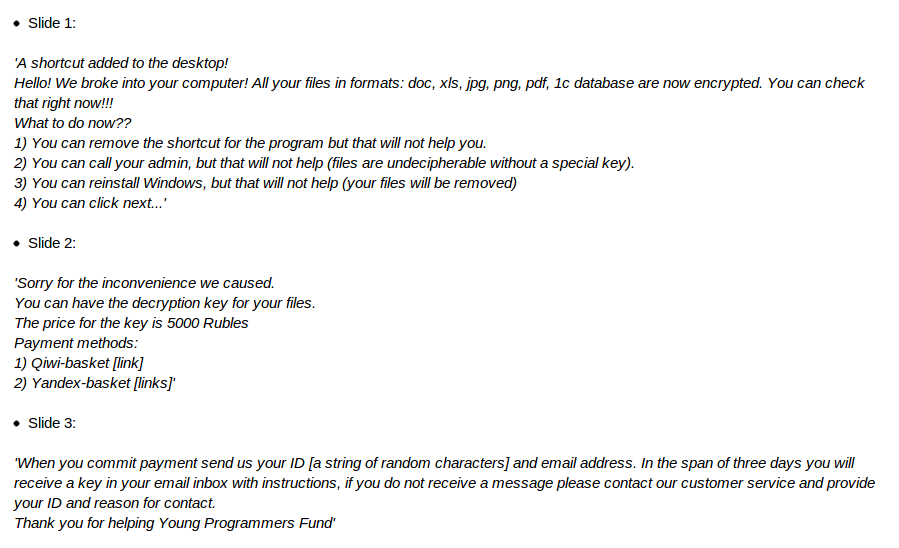
Napastnicy z Telecrypt RansomWare używa ".Xcri" rozszerzenie pliku
Jak szyfrować Telecrypt Ransomware danych użytkownika i biorące udział w ".Xcri" rozszerzenie pliku dołączonym do każdego typu pliku. Wykorzystuje szyfr AES-256, aby zakończyć proces szyfrowania i klucz prywatny jest wysyłany do dowodzenia i serwerów sterujących, co sprawia, deszyfrowanie niemożliwe z nim. Napastnicy żądają okupu w wysokości 5000 rubli jest blisko około 78 USD i może nie wyglądać zbyt dużo dla wielu użytkowników. Jednak po zapłacie okupu kluczowym deszyfrującego nie zostać wysłane i może być wysłany backdoor jak Dorkbot zamiast nich. Eksperci odradzane zapłacić okup i sugeruje, aby skorzystać z kopii zapasowych i archiwalnych, aby przywrócić pliki. Pierwszym krokiem do odzyskania przed atakiem z Telecrypt szkodnika jest zastosowanie niezawodnego skanera anty-malware skanowanie, a następnie usunąć Telecrypt RansomWare z urządzenia.
Darmowe skanowanie swój Windows PC aby wykrycia Telecrypt Ransomware
Bezpłatne skanowanie komputera z systemem Windows w celu wykrycia Telecrypt Ransomware
A: Jak usunąć Telecrypt Ransomware Z komputera
krok: 1Jak uruchomić system Windows w trybie awaryjnym z obsługą sieci.
- Kliknij przycisk Restart, aby ponownie uruchomić komputer
- Wciśnij i przytrzymaj klawisz F8 podczas ponownego uruchomienia procesu.

- Z menu startowego, wybierz opcję Tryb awaryjny z obsługą sieci używając klawiszy strzałek.

krok: 2 Jak zabijać Telecrypt Ransomware Podobne procesu od Menedżera zadań
- prasa Ctrl+Alt+Del razem na klawiaturze

- Będzie ona otworzyć Menedżer zadań w systemie Windows
- Go to Process tab, find the Telecrypt Ransomware related Process.

- Teraz kliknij przycisk Zakończ proces, aby zamknąć zadanie que.
krok: 3 Odinstaluj Telecrypt Ransomware W Panelu sterowania systemu Windows
- Wizyta w menu początek, aby otworzyć Panel sterowania.

- Wybierz opcję Odinstaluj program z kategorii konkursowej.

- Wybierz i usuń wszystkie Telecrypt Ransomware powiązane elementy z listy.

B: Jak przywrócić Telecrypt Ransomware zaszyfrowanych plików
metoda: 1 Przy użyciu Eksploratora Cienia
Po usunięciu Telecrypt Ransomware klawiaturze od komputera, to jest ważne użytkownicy que nie powinno przywrócić zaszyfrowane pliki. Ponieważ ransomware szyfruje prawie wszystkie zapisane pliki z wyjątkiem jednej kopii w tle, nie powinno próba przywrócenia oryginalnych plików i folderów za pomocą kopii w tle. To gdzie ShadowExplorer może okazać się przydatna.
Pobierz ShadowExplorer teraz
- Po pobraniu, shadowexplorer zainstalować w komputerze
- Kliknij dwukrotnie, aby go otworzyć i wybrać teraz C: jazdy od lewym panelu

- W dniu złożonym, użytkownicy są zalecane aby wybrać ramkę zespołu co najmniej miesiąc temu
- Wybierz i przejdź do folderu, posiadające zaszyfrowane dane
- Kliknij prawym przyciskiem myszy na zaszyfrowanych danych i plików
- Wybierz opcję Eksportuj i wybrać konkretny cel do przywrócenia oryginalnych plików
Metoda:2 Przywracanie systemu Windows komputer do domyślnych ustawień fabrycznych
Po wyżej wymienionych czynności pomogą w usuwaniu Telecrypt Ransomware z komputera. Jednakże, jeśli infekcja nie ustąpi, użytkownicy powinni przywrócić ich Windows PC do ustawień fabrycznych.
Przywracanie systemu w systemie Windows XP
- Zaloguj się do systemu Windows jako Administrator.
- Kliknij przycisk początek & gt;Wszystkie programy > akcesoria.

- Znajdź Narzędzia systemowe, a następnie kliknij Przywracanie systemu

- Wybierz Przywróć mój komputer do wcześniejszego zespołu i kliknij przycisk Dalej.

- Wybierz punkt przywracania, gdy system nie został zainfekowany, a następnie kliknij przycisk Dalej.
Przywracanie systemu Windows 7/Vista
- Przejdź do menu początek i znaleźć przywracania w polu wyszukiwania.

- Teraz wybierz opcję Przywracanie systemu z wyników wyszukiwania
- Od Przywracanie systemu window, kliknij przycisk Dalej.

- Teraz wybierz punkty przywracania Jeżeli komputer nie został zainfekowany.

- Kliknij przycisk Dalej i postępuj zgodnie z instrukcjami.
Przywracanie systemu Windows 8
- Przejdź do pola wyszukiwania i wpisz polecenie Panel sterowania

- Wybierz Panel sterowania i otwórz opcję odzyskiwania.

- Teraz wybierz opcję Przywracanie systemu otwartego

- Sprawdzaj wszelkie niedawne punktu przywracania, gdy komputer nie został zainfekowany.

- Kliknij przycisk Dalej i postępuj zgodnie z instrukcjami.
Przywracanie systemu Windows 10
- Kliknij prawym przyciskiem myszy menu początek i wybierz polecenie Panel sterowania.

- Otwórz Panel sterowania i dowiedzieć się opcję odzyskiwania.

- Wybierz Odzyskiwanie > Przywracanie systemu otwartego > następny.

- Wybierz punkt przywracania przed infekcją następny > wykończenie.

metoda:3 Korzystanie z oprogramowania do odzyskiwania danych
Przywrócić pliki zaszyfrowane przez Telecrypt Ransomware z pomocą oprogramowania do odzyskiwania danych
Zdajemy sobie sprawę, jak ważny jest czas dla Ciebie. Okrywać zaszyfrowane dane nie mogą być przywrócone za pomocą powyższych metod, użytkownicy powinni przywrócić i odzyskać oryginalne dane za pomocą oprogramowania do odzyskiwania danych.


